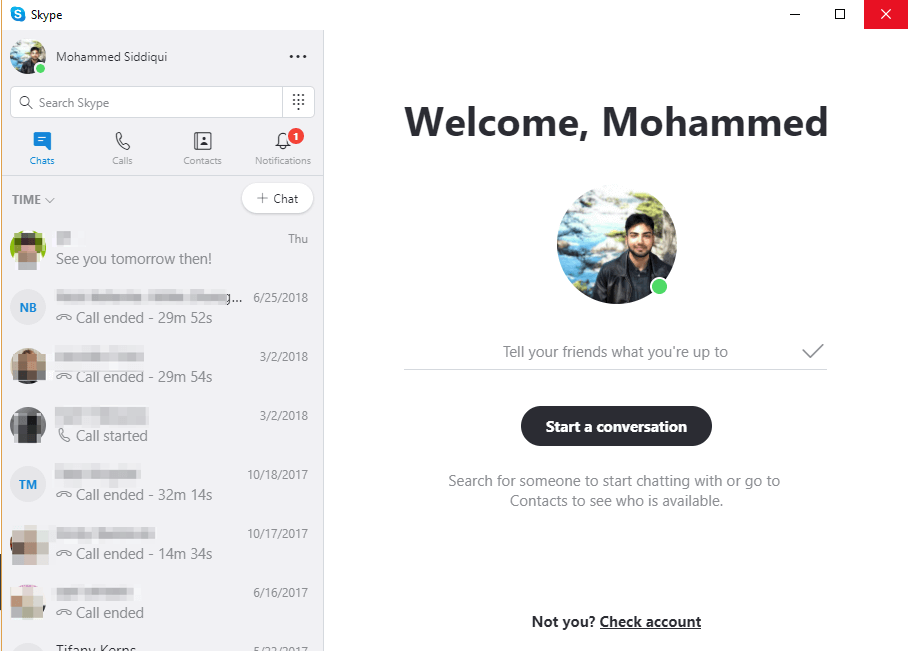Come disabilitare o disinstallare completamente Skype su Windows
Adoravo Skype. La qualità della videoconferenza era impareggiabile. Skype era la parola d’ordine che usavamo quando volevamo connetterci con amici o colleghi. Non più!
Da quando Microsoft ha acquisito Skype nel 2022, la piattaforma di comunicazione è cambiata rapidamente rispetto al software elegante e intuitivo che un tempo adoravamo noi utenti.
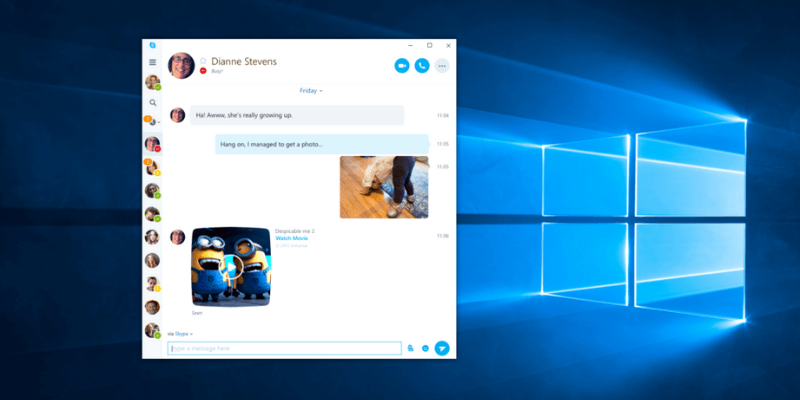
Skype una volta era un verbo, unendosi ad aziende come Google e Facebook i cui servizi sono così importanti per noi. Noi domande su Google; noi amici di WhatsApp… ma non abbiamo più Skype.
Triste? Forse. Ma con l’avanzare della tecnologia, a volte dobbiamo andare avanti perché preferiamo sempre provare cose migliori, giusto? Non fraintendermi però, uso ancora Skype occasionalmente.
Una cosa che ho trovato davvero fastidiosa dell’app è l’apertura di Skype da sola. Skype continua ad avviarsi automaticamente ogni volta che apro il mio laptop HP (Windows 10, 64 bit).
Peggio ancora, a volte veniva eseguito in background in modo ‘subdolo’, consumando eccessivamente le risorse di sistema (CPU, memoria, disco, ecc.) Sul mio computer. Questo è familiare per te?
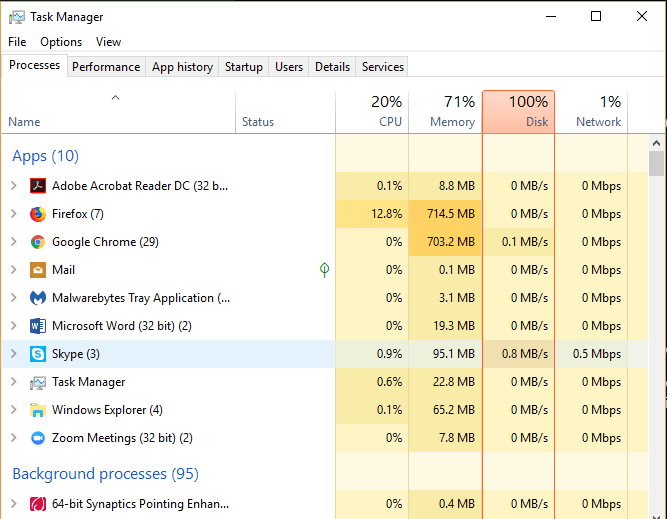
Perché Skype si avvia in modo casuale? Come lo disabiliti? Come disinstallare Skype su Windows 10? Domande come queste possono facilmente entrare nelle nostre teste.
Ecco perché sto scrivendo questa guida, condividendo una serie di modi diversi per aiutarti a sbarazzarti di Skype sul tuo PC, quindi Windows 10 può avviarsi più velocemente e fai più lavoro.
Usi un Mac? Leggi anche: Come disinstallare e reinstallare Skype su Mac
Sommario
Come impedire l’avvio automatico di Skype Windows 10
Come ho detto, Skype utilizza molte più risorse su un PC di quanto dovrebbe. Se vuoi mantenere Skype installato sul tuo PC ma vuoi solo impedirne l’apertura all’avvio, puoi disabilitarlo facilmente tramite Task Manager.
Ecco come farlo:
Passaggio 1: apri Task manager app su Windows 10. Puoi eseguire una ricerca rapida per avviarla o fare clic con il pulsante destro del mouse sulla barra dei menu situata nella parte inferiore del desktop e selezionare ‘Gestione attività’.
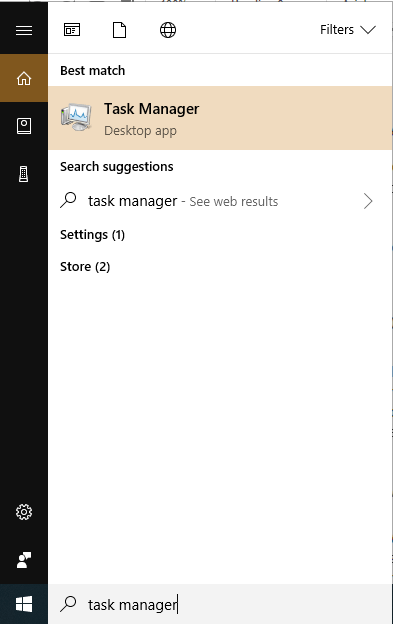
Passaggio 2: vedrai una finestra di Task Manager come quella qui sotto. La scheda predefinita è ‘Processo’, ma per disattivare Skype in modo che non si avvii automaticamente, dobbiamo andare su Startup scheda.
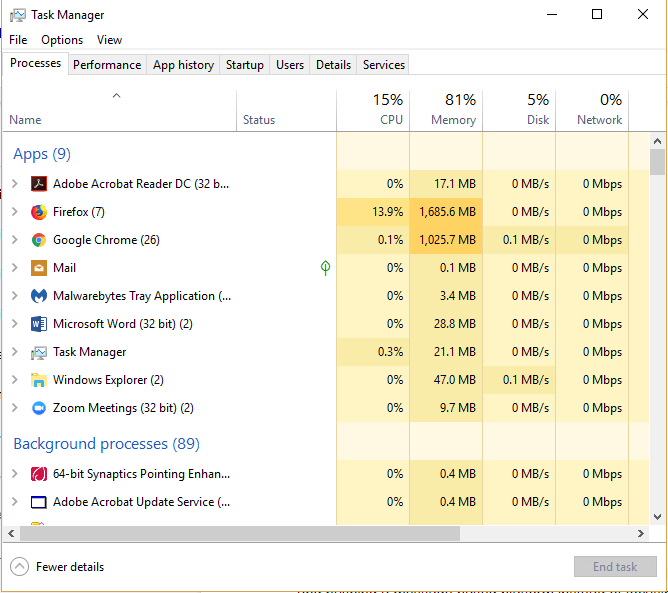
Passaggio 3: fai clic sulla scheda ‘Avvio’, quindi scorri verso il basso fino a visualizzare l’icona di Skype. Fare clic una volta per selezionare quella riga, quindi fare clic con il pulsante destro del mouse sul programma e premere Disabilita.
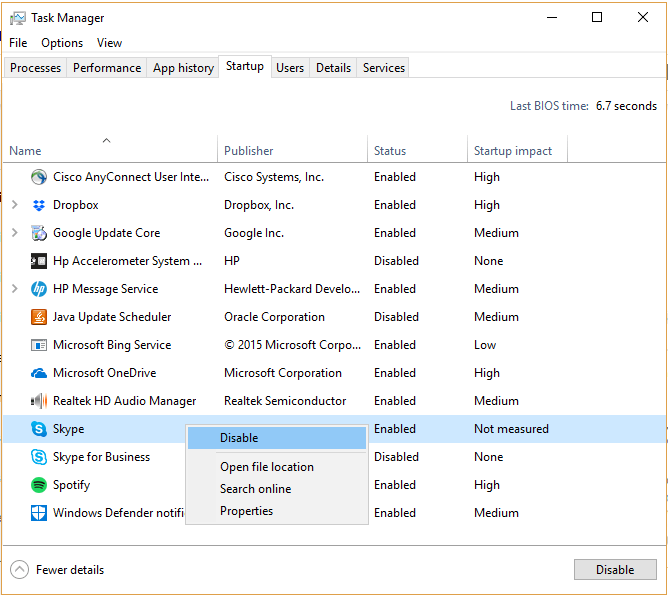
Questo è tutto. Skype non si aprirà da solo al prossimo avvio del computer.
Suggerimento: presta attenzione a quelle app mostrate come ‘Abilitate’ nella colonna Stato. Potrebbero essere programmi preinstallati proprio come Skype. Se non hai bisogno che vengano eseguiti automaticamente, disabilitali. Meno programmi o servizi sono presenti nell’elenco di avvio, più veloce sarà il tuo PC.
Ora hai interrotto l’esecuzione automatica di Skype (o di altre app) su Windows 10. E se volessi rimuovere completamente Skype dal tuo computer? Ti mostreremo alcuni modi diversi per portare a termine il lavoro.
4 modi per disinstallare completamente Skype su Windows 10
Importante: devi prima uscire da Skype e assicurarti che i suoi servizi non siano in esecuzione in background prima di avviare uno dei metodi seguenti.
Per prima cosa, chiudi Skype se lo hai aperto. Basta fare clic sulla ‘X’ nell’angolo in alto a destra, che dovrebbe essere evidenziata in rosso quando si scorre su di essa.
Dovresti quindi guardare in basso e trovare l’icona di Skype nella barra di navigazione di Windows. Fare clic con il tasto destro sull’icona e fare clic su ‘Esci da Skype’.
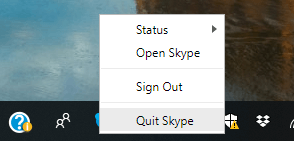
Grande! Ora puoi procedere al processo di disinstallazione utilizzando uno dei seguenti metodi.
Nota:
- Metodo 1-3 è consigliato se non si desidera installare alcun programma di disinstallazione di terze parti.
- Metodo 4 è consigliato per altre situazioni, ad esempio quando Skype non può essere disinstallato utilizzando i metodi tradizionali (ovvero i metodi 1-3).
Metodo 1: disinstallare tramite il Pannello di controllo
L’utilizzo del Pannello di controllo è il modo più semplice per disinstallare Skype o qualsiasi altra app. In questo modo, non eliminerai accidentalmente scorciatoie o altri programmi come Skype for Business.
Inoltre, va notato che esiste sia un’applicazione desktop che un’applicazione Windows per Skype. Puoi scaricare la versione Desktop dal sito Web di Skype e installare l’app da Windows Store. Tratteremo come disinstallarli entrambi.
Una volta chiuso completamente Skype, vai sul lato sinistro della barra di navigazione di Windows e trova il Pannello di controllo digitandolo nella barra di ricerca di Cortana.
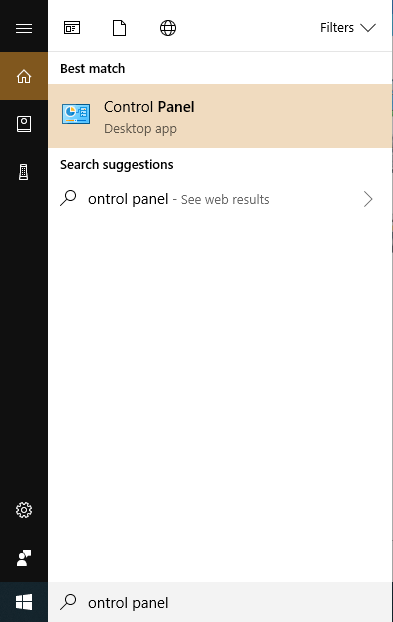
Una volta aperto il Pannello di controllo, fai clic su ‘Disinstalla un programma’ in basso a sinistra.
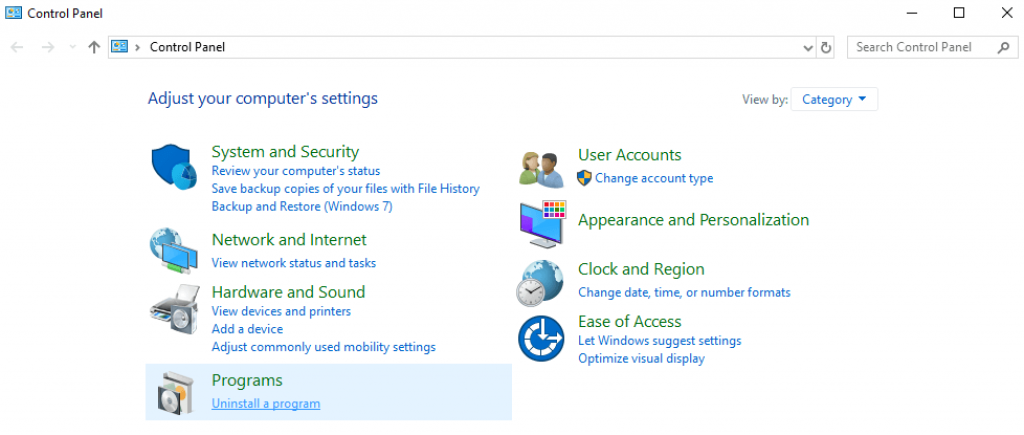
Scorri l’elenco dei programmi sul tuo PC per individuare Skype. Fare clic destro su di esso e selezionare ‘Disinstalla’.
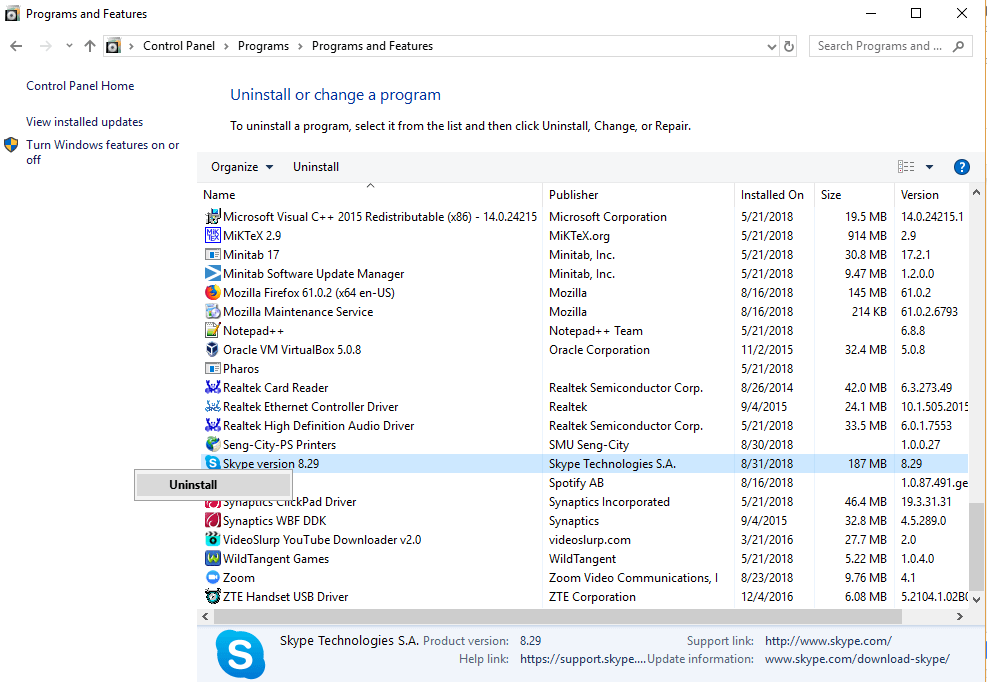
Windows disinstallerà quindi Skype. Riceverai un messaggio una volta terminato.
Metodo 2: disinstalla direttamente Skype
In alternativa, se sai dove è archiviato il file Skype sul tuo PC, puoi disinstallarlo direttamente da lì.
Per la maggior parte degli utenti, è archiviato nella cartella Programmi. Il file che la maggior parte di noi vede sul desktop è solitamente un collegamento, non il file effettivo che si desidera disinstallare.
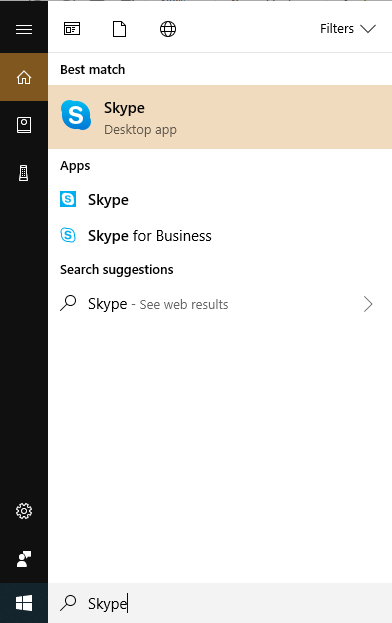
Digita semplicemente ‘Skype’ nella barra di ricerca di Cortana nell’angolo in basso a sinistra. Una volta visualizzata l’applicazione, fai clic con il pulsante destro del mouse, quindi premi ‘Disinstalla’.
Questo metodo si applica all’app Skype sia che tu abbia scaricato il file di installazione da Skype.com o da Microsoft Store.
Metodo 3: disinstalla tramite Impostazioni
Digita ‘programmi’ nella casella di ricerca di Cortana e fai clic sull’opzione ‘Aggiungi o rimuovi programmi’.
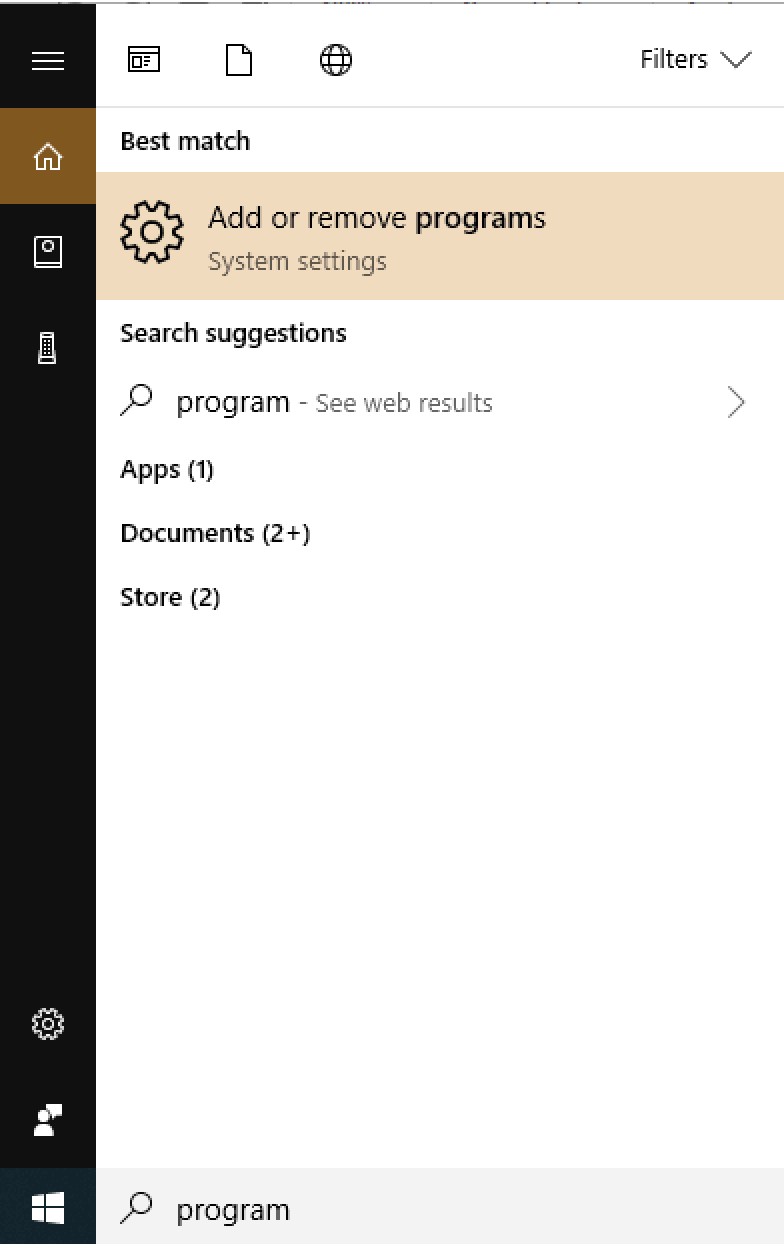
Una volta aperto, fare clic su App e funzionalità e scorri verso il basso fino all’applicazione Skype. Come puoi vedere dallo screenshot qui sotto, entrambe le versioni appaiono sul mio computer. Fare clic su uno di essi e premere il Disinstallare pulsante. Quindi fai lo stesso con l’altro una volta terminato il primo.
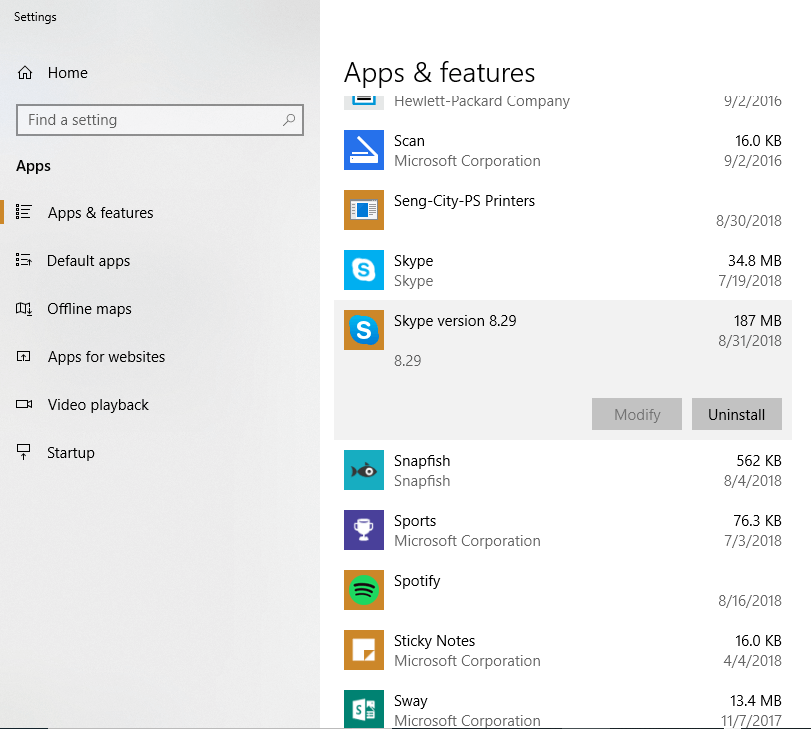
Rimozione dei file residui associati a Skype
Sebbene tu abbia disinstallato l’app Skype, è molto probabile che alcuni file residui relativi a Skype siano ancora archiviati sul tuo PC occupando spazio non necessario.
Per trovarli ed eliminarli, premi i tasti ‘Windows + R’ e digita ‘%appdata%’ nella finestra di dialogo che appare. Nota: il pulsante Windows si trova tra ALT e FN sulla maggior parte dei PC.
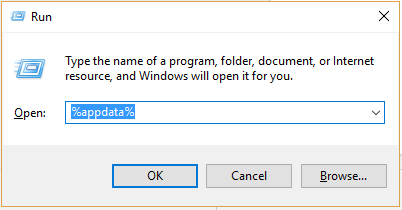
Dopo aver fatto clic su ‘OK’ o premuto il tasto Invio, la seguente finestra dovrebbe apparire in Esplora risorse:
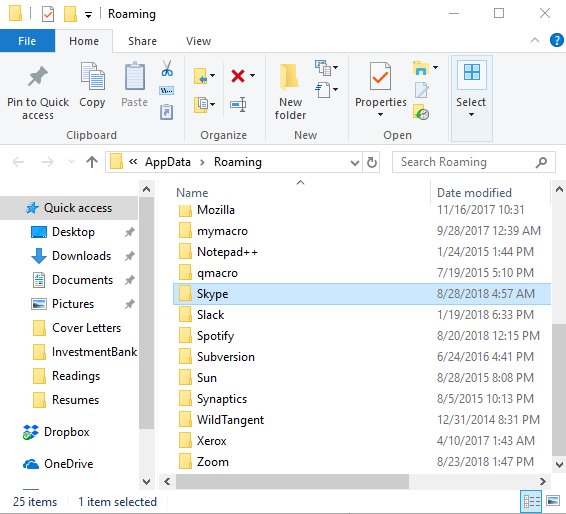
Scorri verso il basso per trovare Skype, quindi fai clic con il pulsante destro del mouse e seleziona Elimina. Nota che questo cancellerà anche la tua cronologia chat. Se vuoi salvare la cronologia, apri la cartella e trova il file con il tuo nome utente Skype all’interno. Copia e incolla quel file da qualche altra parte.
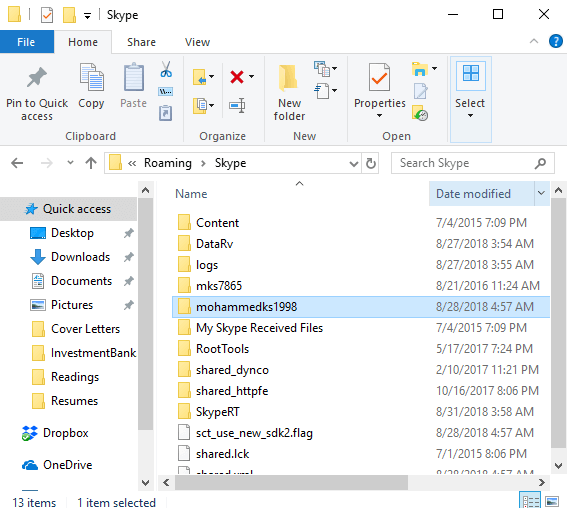
L’ultimo passaggio consiste nel ripulire le voci nel registro. Premi nuovamente i tasti combinati ‘Windows + R’. Digita ‘regedit’ e premi invio.
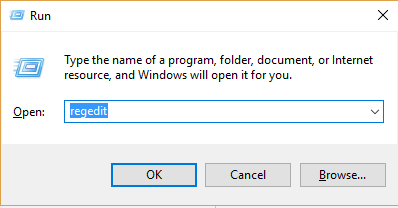
Dovrebbe apparire il seguente file:
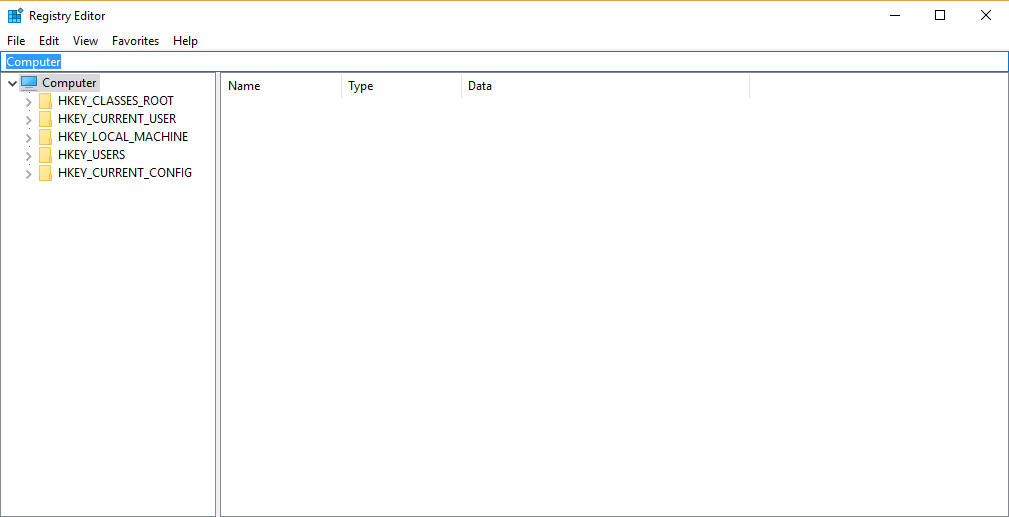
Seleziona Modifica e poi Trova.
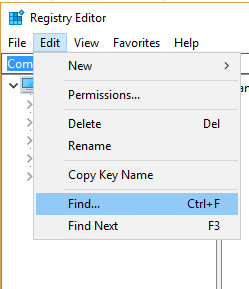
Digita Skype. Verranno visualizzate fino a 50 voci. Fare clic con il pulsante destro del mouse ed eliminarli singolarmente.
NOTA: dovresti essere estremamente cauto quando modifichi il registro poiché potrebbero sorgere seri problemi. È sempre una buona idea eseguire il backup del registro prima di modificare il registro.
Metodo 4: utilizzare un programma di disinstallazione di terze parti
Dopo aver esaurito le altre opzioni e aver scoperto che Skype non si sta ancora disinstallando, potresti voler passare a un programma di disinstallazione di terze parti. Noi raccomandiamo CleanMyPC per questo scopo. Sebbene non sia gratuito, offre una prova gratuita che può aiutare a disinstallare la maggior parte dei programmi, incluso Skype.
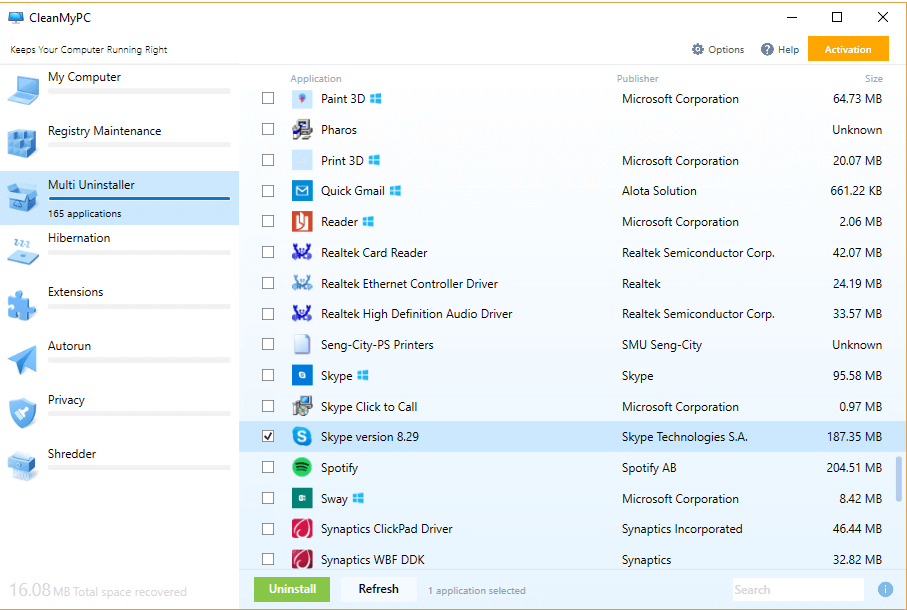
Una volta installato il programma, vai alla funzione ‘Multi Uninstaller’ attraverso il pannello di sinistra. Presto dovresti vedere un elenco di tutti i programmi che hai installato sul tuo computer. Scorri verso il basso per trovare Skype, quindi seleziona la piccola casella sul lato sinistro. Fai clic sul pulsante verde ‘Disinstalla’ quando viene visualizzato.
Alcuni pensieri extra
Skype non è più usato così tanto. Anche se molti clienti aziendali come GE e Accenture continuano a registrarsi Skype per Business e stando al nuovo software, gli utenti ordinari hanno trovato sostituti.
Ad esempio, i fan di Apple vanno su FaceTime, i giocatori usano Discord o Twitch e oltre 1.5 miliardi di persone in tutto il mondo (me compreso) usano WhatsApp. Altri servizi come WeChat e Telegram stanno ‘rubando’ utenti dall’iconico Skype.
Molti consumatori non amano Skype a causa della sua connettività relativamente scarsa, dell’interfaccia utente obsoleta e della spinta a una piattaforma basata sui messaggi invece di concentrarsi su ciò che lo ha reso un grande nome: le videochiamate. Per questi scopi, Whatsapp e Facebook Messenger sono due applicazioni che funzionano molto bene per un utente normale.
WhatsApp è diventata famosa come applicazione di messaggistica e chiamate vocali in grado di utilizzare il Wi-Fi. È stato ampliato per includere le videochiamate e rimane gratuito per gli utenti. Ha un design molto semplice ed è facile da navigare per gli utenti alle prime armi. Le chat di gruppo sono semplici e possono includere un massimo di 256 membri.
È ottimo anche per i viaggi internazionali e passerà automaticamente al tuo nuovo numero di telefono in determinati piani con una nuova SIM. Alcuni piani dati in paesi come Singapore includono l’utilizzo illimitato di WhatsApp. Inoltre, esiste anche una versione web che consente agli utenti di inviare messaggi di testo dai propri laptop.
Messenger di Facebook offre servizi simili ma è integrato con Facebook ed è più focalizzato sull’esperienza di messaggistica, sebbene offra funzionalità di chiamata vocale e video.
Possiamo inviare messaggi direttamente ai nostri amici di Facebook. Le preoccupazioni principali di Messenger sono il suo intenso utilizzo dei dati e il consumo della batteria. Tuttavia, Facebook ha rilasciato una versione Lite di Messenger per affrontare queste preoccupazioni.
Le parole finali
Anche se ho bei ricordi di chiamare amici o chattare con altri giocatori di MMORPG su Skype da bambino, ho trovato Messenger e WhatsApp molto più convenienti per chiamare in questi giorni.
Il vantaggio di Skype rispetto agli altri è l’ecosistema Microsoft. Molto spesso viene preinstallato, se non facilmente accessibile o altamente raccomandato, su PC Windows.
Il punto è che la maggior parte di noi ha ancora Skype sui propri PC, ma l’utilizzo e il coinvolgimento probabilmente non saranno così elevati. E se stai davvero leggendo questo, è probabile che tu sia come me: sei infastidito dall’esecuzione automatica di Skype e volevi disabilitarlo o disinstallarlo.
Spero che la tua disinstallazione di Skype sia andata a buon fine e che tu riesca a trovare un’alternativa se decidi di abbandonare definitivamente Skype. Lascia un commento qui sotto con ulteriori domande o dubbi e facci sapere come è andata per te.
ultimi articoli